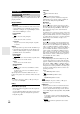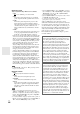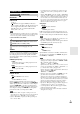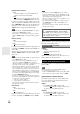Operation Manual
Table Of Contents
- Italiano
- Introduzione
- Collegamenti
- Accensione e Funzioni di base
- Accensione e spegnimento del Ricevitore AV
- Funzioni di base
- Selezione della lingua utilizzata per i menu di impostazione su schermo
- Riproduzione con gli apparecchi collegati
- Visualizzazione delle informazioni relative alla sorgente
- Impostazione della luminosità del display
- Silenziamento del Ricevitore AV
- Utilizzo della funzione di spegnimento ritardato
- Selezione della disposizione diffusori
- Utilizzo del Menu Home
- Modifica del display di ingresso
- Utilizzo delle cuffie
- Audyssey 2EQ® Correzione ambientale e configurazione dei diffusori
- Ascolto della radio
- Registrazione
- Utilizzo dei modi di ascolto
- Funzioni avanzate
- Controllo di iPod e altri componenti
- Varie
- Deutsch
- Einführung
- Anschlüsse
- Einschalten & grundlegende Bedienung
- Ein-/Ausschalten des AV-Receivers
- Grundlegende Bedienung
- Auswahl der Sprache für die Bildschirmmenüs
- Mit dem angeschlossenen Gerät abspielen
- Anfordern von Infos über die Eingangsquelle
- Einstellen der Helligkeit der Anzeige
- Stummschalten des AV-Receivers
- Verwendung der Timer-Funktionen
- Wahl der Lautsprecher-Anordnung
- Verwendung des Home-Menüs
- Ändern der Anzeige für die Eingangsquelle
- Verwendung eines Kopfhörers
- Audyssey 2EQ® Raumakustik- Korrektur und Lautsprecherkonfiguration
- Anhören eines Radioprogramms
- Aufnahme
- Verwendung der Wiedergabemodi
- Erweiterte Funktionen
- Steuerung von iPod & anderen Geräten
- Sonstige

46
It
Picture Adjust
Tramite Picture Adjust, è possibile regolare la qualità
dell’immagine e ridurre eventuali disturbi che compaiono
sullo schermo.
Per visualizzare l’immagine TV durante l’impostazione,
premere ENTER. Per tornare alla schermata precedente,
premere RETURN.
Nota
• Se si utilizza l’ingresso analogico RGB, le seguenti impostazioni
non sono disponibili: “Film Mode”, “Edge Enhancement” e
“Noise Reduction”.
■ Game Mode
` Off
:
Modo Game disattivato.
` On:
Modo Game attivato.
Se durante la riproduzione su un apparecchio video (ad esempio
una console per giochi), si verifica un ritardo del segnale video,
selezionare la sorgente di ingresso corrispondente e impostare
“
Game Mode
” su “
On
”. Il ritardo diminuirà ma la qualità
dell’immagine risulterà scadente.
■ Wide Mode
*1*2
Questa impostazione definisce il rapporto d’immagine.
Nota
•Se “Game Mode” è impostato su “On”, questa impostazione è
fissa su “Full”.
` 4:3:
` Full:
` Zoom:
` Wide Zoom:
` Auto
:
In base ai segnali di ingresso e all’impostazione di
uscita del monitor, il Ricevitore AV seleziona auto-
maticamente il modo “4:3”, “Full”, “Zoom” o
“Wide Zoom”. Per l’impostazione dell’uscita moni-
tor (➔ 37).
■ Picture Mode
*1*2
` Thru:
Le seguenti impostazioni vengono impostate sui
valori predefiniti: “Film Mode”, “Edge Enhance-
ment”, “Noise Reduction”, “Brightness”, “Con-
trast”, “Hue” e “Saturation”
` Custom
:
È possibile impostare le seguenti opzioni come si
preferisce: “Film Mode”, “Edge Enhancement”,
“Noise Reduction”, “Brightness”, “Contrast”,
“Hue” e “Saturation”
` Cinema:
Selezionato quando la sorgente immagini è film, ecc.
` Game:
Selezionare per utilizzare quando si collega una con-
sole giochi.
Con Modo Immagine, è possibile impostare le seguenti
opzioni per adattarle a un film o gioco con una operazione;
“Film Mode”, “Edge Enhancement”, “Noise Reduc-
tion”, “Brightness”, “Contrast”, “Hue” o “Saturation”.